mysql을 bat에 설치하는 방법
bat로 mysql을 설치하는 방법: 1. mysql의 압축 패키지 버전을 다운로드합니다. 2. "MySQL Installation.bat" 파일을 마우스 오른쪽 버튼으로 클릭하고 관리자 권한으로 실행합니다. 3. "를 통해 MYSQL을 시작합니다. net start MySQL" 그냥 서브하세요.
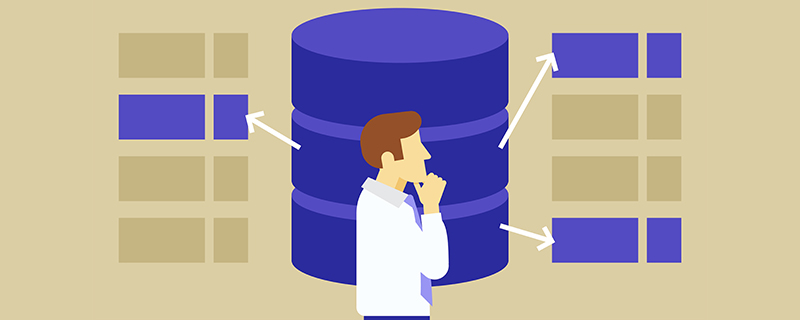
이 튜토리얼의 운영 환경: Windows 10 시스템, MySQL 버전 5.7, Dell G3 컴퓨터.
Bat에 mysql을 설치하는 방법은 무엇입니까?
bat를 사용하여 한 번의 클릭으로 mysql을 설치하세요
1. mysql의 압축 패키지 버전을 다운로드하세요. 다운로드 주소는 다음과 같습니다:
https://cdn.mysql.com//Downloads/MySQL-8.0 /mysql-8.0.22 -winx64.zip
2. 압축을 푼 디렉터리는 다음과 같습니다.
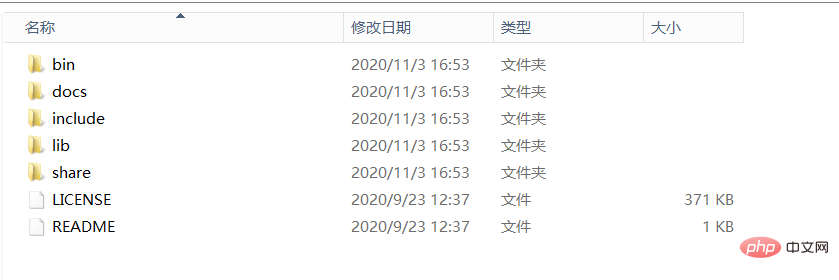
3. 다음 내용을 bat 파일로 저장하고, 지금 바로 해당 디렉터리에 bat 파일을 넣은 후 실행하세요.
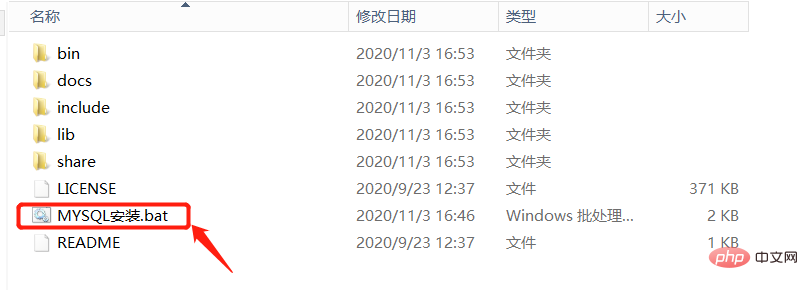
@setlocal enabledelayedexpansion
@echo off
color f0
rem 编程技术 www.vcvb.cn 出品,转载请保留此信息。
title MYSQL一键安装set basedir=%~dp0set bin=%~dp0\bin
cd /d %~dp0if exist !bin!\mysqld.exe (
rem 写入配置>my.ini echo [mysqld]>>my.ini echo port=3306>>my.ini echo basedir=!basedir!
>>my.ini echo datadir=!basedir!\Data>>my.ini echo log-error=!basedir!\Logs.log>>my.ini echo max_connections=200>>my.ini echo max_connect_errors=10>>my.ini echo character-set-server=utf8mb4>>my.ini echo default-storage-engine=INNODB>>my.ini echo default_authentication_plugin=mysql_native_password>>my.ini echo local_infile=ON>>my.ini echo.>>my.ini echo [mysql]>>my.ini echo default-character-set=utf8mb4>>my.ini echo local_infile=ON>>my.ini echo.>>my.ini echo [client]>>my.ini echo port=3306>>my.ini echo default-character-set=utf8mb4
rem 添加环境变量
echo 开始检查环境变量...
echo.for /f "tokens=2*" %%i ^in ('reg query "HKLM\SYSTEM\ControlSet001\Control\Session Manager\Environment" /v Path^|findstr /i "path"') ^do (set "p=%%j")for /f "tokens=*" %%a in ('echo !p! ^| find /i "!bin!"') do (set flag=1)if not defined flag (
echo 开始添加环境变量
setx Path "!p!;!bin!" /M | find "成功" && echo 环境变量添加成功set p=!Path!) else (echo 环境变量已存在,无需设置。)
echo.
rem 初始化 --console
cd !bin!
>!basedir!\Logs.log echo --------初始化数据库开始--------echo 开始初始化数据库
mysqld --initialize-insecure>>!basedir!\Logs.log echo --------初始化数据库结束--------rem 安装服务
echo 开始安装服务
mysqld --install MySQL | find "successfully" && echo 服务安装成功
echo.
rem 启动服务
echo 开始启动MYSQL服务
net start MySQL
echo.
mysql -u root -e "ALTER USER 'root'@'localhost' IDENTIFIED WITH mysql_native_password BY '1qaz'";
echo 安装完成
) else (
echo 请将本工具放在解压后的MYSQL根目录下再打开
)
pause >nul3을 마우스 오른쪽 버튼으로 클릭하여 관리자 권한으로 설치하세요. 설치가 완료되었으며 비밀번호는 1qaz
로 설정되었습니다. 참고: 설치 중에 dll이 누락된 경우 vc++ 런타임을 설치하고 다시 시도하세요.
참고: 을(를) 다시 설치하려면 먼저 데이터 디렉터리의 데이터를 삭제해야 합니다.
추천 학습: "MySQL 비디오 튜토리얼"
위 내용은 mysql을 bat에 설치하는 방법의 상세 내용입니다. 자세한 내용은 PHP 중국어 웹사이트의 기타 관련 기사를 참조하세요!

핫 AI 도구

Undresser.AI Undress
사실적인 누드 사진을 만들기 위한 AI 기반 앱

AI Clothes Remover
사진에서 옷을 제거하는 온라인 AI 도구입니다.

Undress AI Tool
무료로 이미지를 벗다

Clothoff.io
AI 옷 제거제

AI Hentai Generator
AI Hentai를 무료로 생성하십시오.

인기 기사

뜨거운 도구

메모장++7.3.1
사용하기 쉬운 무료 코드 편집기

SublimeText3 중국어 버전
중국어 버전, 사용하기 매우 쉽습니다.

스튜디오 13.0.1 보내기
강력한 PHP 통합 개발 환경

드림위버 CS6
시각적 웹 개발 도구

SublimeText3 Mac 버전
신 수준의 코드 편집 소프트웨어(SublimeText3)

뜨거운 주제
 7467
7467
 15
15
 1376
1376
 52
52
 77
77
 11
11
 48
48
 19
19
 19
19
 20
20
 MySQL 사용자와 데이터베이스의 관계
Apr 08, 2025 pm 07:15 PM
MySQL 사용자와 데이터베이스의 관계
Apr 08, 2025 pm 07:15 PM
MySQL 데이터베이스에서 사용자와 데이터베이스 간의 관계는 권한과 테이블로 정의됩니다. 사용자는 데이터베이스에 액세스 할 수있는 사용자 이름과 비밀번호가 있습니다. 권한은 보조금 명령을 통해 부여되며 테이블은 Create Table 명령에 의해 생성됩니다. 사용자와 데이터베이스 간의 관계를 설정하려면 데이터베이스를 작성하고 사용자를 생성 한 다음 권한을 부여해야합니다.
 MySQL : 초보자를위한 데이터 관리의 용이성
Apr 09, 2025 am 12:07 AM
MySQL : 초보자를위한 데이터 관리의 용이성
Apr 09, 2025 am 12:07 AM
MySQL은 설치가 간단하고 강력하며 데이터를 쉽게 관리하기 쉽기 때문에 초보자에게 적합합니다. 1. 다양한 운영 체제에 적합한 간단한 설치 및 구성. 2. 데이터베이스 및 테이블 작성, 삽입, 쿼리, 업데이트 및 삭제와 같은 기본 작업을 지원합니다. 3. 조인 작업 및 하위 쿼리와 같은 고급 기능을 제공합니다. 4. 인덱싱, 쿼리 최적화 및 테이블 파티셔닝을 통해 성능을 향상시킬 수 있습니다. 5. 데이터 보안 및 일관성을 보장하기위한 지원 백업, 복구 및 보안 조치.
 Navicat에서 데이터베이스 비밀번호를 검색 할 수 있습니까?
Apr 08, 2025 pm 09:51 PM
Navicat에서 데이터베이스 비밀번호를 검색 할 수 있습니까?
Apr 08, 2025 pm 09:51 PM
Navicat 자체는 데이터베이스 비밀번호를 저장하지 않으며 암호화 된 암호 만 검색 할 수 있습니다. 솔루션 : 1. 비밀번호 관리자를 확인하십시오. 2. Navicat의 "비밀번호 기억"기능을 확인하십시오. 3. 데이터베이스 비밀번호를 재설정합니다. 4. 데이터베이스 관리자에게 문의하십시오.
 MySQL의 쿼리 최적화는 데이터베이스 성능을 향상시키는 데 필수적입니다. 특히 대규모 데이터 세트를 처리 할 때
Apr 08, 2025 pm 07:12 PM
MySQL의 쿼리 최적화는 데이터베이스 성능을 향상시키는 데 필수적입니다. 특히 대규모 데이터 세트를 처리 할 때
Apr 08, 2025 pm 07:12 PM
1. 올바른 색인을 사용하여 스캔 한 데이터의 양을 줄임으로써 데이터 검색 속도를 높이십시오. 테이블 열을 여러 번 찾으면 해당 열에 대한 인덱스를 만듭니다. 귀하 또는 귀하의 앱이 기준에 따라 여러 열에서 데이터가 필요한 경우 복합 인덱스 2를 만듭니다. 2. 선택을 피하십시오 * 필요한 열만 선택하면 모든 원치 않는 열을 선택하면 더 많은 서버 메모리를 선택하면 서버가 높은 부하 또는 주파수 시간으로 서버가 속도가 느려지며, 예를 들어 Creation_at 및 Updated_at 및 Timestamps와 같은 열이 포함되어 있지 않기 때문에 쿼리가 필요하지 않기 때문에 테이블은 선택을 피할 수 없습니다.
 Navicat Premium을 만드는 방법
Apr 09, 2025 am 07:09 AM
Navicat Premium을 만드는 방법
Apr 09, 2025 am 07:09 AM
Navicat Premium을 사용하여 데이터베이스 생성 : 데이터베이스 서버에 연결하고 연결 매개 변수를 입력하십시오. 서버를 마우스 오른쪽 버튼으로 클릭하고 데이터베이스 생성을 선택하십시오. 새 데이터베이스의 이름과 지정된 문자 세트 및 Collation의 이름을 입력하십시오. 새 데이터베이스에 연결하고 객체 브라우저에서 테이블을 만듭니다. 테이블을 마우스 오른쪽 버튼으로 클릭하고 데이터 삽입을 선택하여 데이터를 삽입하십시오.
 MySQL을 보는 방법
Apr 08, 2025 pm 07:21 PM
MySQL을 보는 방법
Apr 08, 2025 pm 07:21 PM
다음 명령으로 MySQL 데이터베이스를보십시오. 서버에 연결하십시오. mysql -u username -p password run show database; 기존의 모든 데이터베이스를 가져 오려는 명령 데이터베이스 선택 : 데이터베이스 이름 사용; 보기 테이블 : 테이블 표시; 테이블 구조보기 : 테이블 이름을 설명합니다. 데이터보기 : 테이블 이름에서 *를 선택하십시오.
 MySQL에서 테이블을 복사하는 방법
Apr 08, 2025 pm 07:24 PM
MySQL에서 테이블을 복사하는 방법
Apr 08, 2025 pm 07:24 PM
MySQL에서 테이블을 복사하려면 새 테이블을 만들고, 데이터를 삽입하고, 외래 키 설정, 인덱스 복사, 트리거, 저장된 절차 및 기능이 필요합니다. 특정 단계에는 다음이 포함됩니다 : 동일한 구조를 가진 새 테이블 작성. 원래 테이블의 데이터를 새 테이블에 삽입하십시오. 동일한 외래 키 제약 조건을 설정하십시오 (원래 테이블에 하나가있는 경우). 동일한 색인을 만듭니다. 동일한 트리거를 만듭니다 (원래 테이블에 하나가있는 경우). 동일한 저장된 절차 또는 기능을 만듭니다 (원래 테이블이 사용되는 경우).
 MariaDB 용 Navicat에서 데이터베이스 비밀번호를 보는 방법은 무엇입니까?
Apr 08, 2025 pm 09:18 PM
MariaDB 용 Navicat에서 데이터베이스 비밀번호를 보는 방법은 무엇입니까?
Apr 08, 2025 pm 09:18 PM
MariaDB 용 Navicat은 암호가 암호화 된 양식으로 저장되므로 데이터베이스 비밀번호를 직접 볼 수 없습니다. 데이터베이스 보안을 보장하려면 비밀번호를 재설정하는 세 가지 방법이 있습니다. Navicat을 통해 비밀번호를 재설정하고 복잡한 비밀번호를 설정하십시오. 구성 파일을 봅니다 (권장되지 않음, 위험이 높음). 시스템 명령 줄 도구를 사용하십시오 (권장되지 않으면 명령 줄 도구에 능숙해야 함).




